Kā lejupielādēt opencl.DLL un labojiet kļūdas, uzsākot spēles un programmas
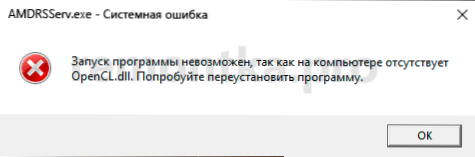
- 819
- 22
- Juan Beer
Opencl.DLL ir vēl viens fails, kas bieži izraisa kļūdas, ievadot Windows 10, 8.1 un Windows 7, un, uzsākot spēles vai programmas, piemēram, "nav iespējams turpināt koda izpildi, jo sistēma neatrada Opencl.Dll "," programmas palaišana nav iespējama, jo datorā nav Opencl.Dll "," sistēmas kļūda ", uzsākot amdrsserv.Exe un citi.
Šajā instrukcijā detalizēti par to, kā lejupielādēt un instalēt Opencl.DLL X64 un 32 bitu un novērš izmantotās kļūdas operētājsistēmā Windows.
- OpenCL kļūdu korekcija.Dll
- Papildus informācija
- Video instrukcija
Kā novērst sistēmiskas kļūdas, ko izraisa OpenCL neesamība.Dll
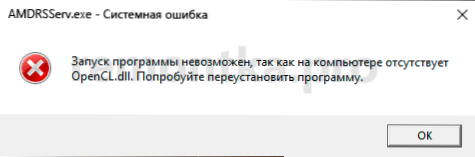
Opencl.DLL ir viena no DLL bibliotēkām, ko izmanto OPENCL (atvērtā skaitļošanas valoda) tehnoloģijās, lai uzzīmētu grafiku vai citas GPU operācijas (videokarte). Tehnoloģiju atbalsta Nvidia, Intel un AMD.
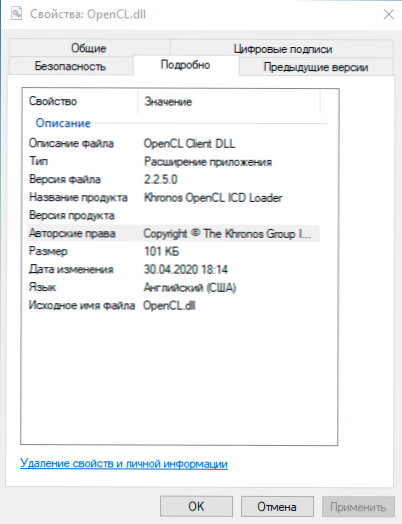
Lejupielādējiet šo failu atsevišķi no trešās daļas vietnes un mēģiniet to reģistrēt Windows manuāli, bet tā nav labākā metode. AMD videokartes gadījumā iepriekš bija pieejams atsevišķs Opencl draiveris, bet šodien Windows 10, 8 sistēmām.1 vai Windows 7 tas nav būtisks.
OpenCL fails.DLL atrodas visu mūsdienu diskrēto un integrēto video karšu autovadītāju komplektā: Nvidia GeForce, AMD Radeon un Intel HD grafika. Tāpēc labākais un visizplatītākais risinājums ir instalēt šos draiverus:
- Uzmanība: “Atjaunināt” draivera “atjauninājumu” ierīces pārvaldniekā nav tas, kas ir nepieciešams: Tas ir tas, kā mēs nesaņemsim visus failus, un turklāt šī metode dažreiz vispār neveic atjauninājumus.
- Ja jūs, pat pirms atradāt šo vadību, lejupielādējat no kaut kurienes un manuāli ievietojiet Opencl failus.DLL mapēs C: \ Windows \ System32 un C: \ Windows \ syswow64, labāk tos noņemt no turienes, tie var traucēt šādām darbībām.
- Lejupielādējiet savu videokartes pēdējo draiveri no NVIDIA, AMD vai Intel oficiālās vietnes. Uzmanība: ja jums ir integrēta un diskrēta videokarte, piemēram, AMD un Intel, lejupielādējiet abus autovadītājus. Tas ir īpaši svarīgi AMD autovadītājiem, bez pievienotā Intel draivera uzstādīšanas (ja ir arī šis GPU), AMDRSServ kļūda.EXE var turpināt parādīties.
- Tas būs noderīgi (bet parasti nav nepieciešams), ja pirms instalētāju palaišanas jūs izdzēsīsit pašreizējos draiverus: dažiem to ir iespējams izdarīt vadības panelī - programmās un komponentos, dažiem - izmantojot bezmaksas displeja draivera atinstalētāja utilītu (DDU).
- Instalējiet ielādētu draiveri vai draiverus (ja ir vairāki GPU). Ja parametru instalētājs piedāvā veikt "tīru instalāciju" (piemēram, nvidia), dariet to precīzi.
- Tikai gadījumā, ja pārstartējiet datoru.
Pēc norādīto darbību veikšanas Opencl faili.DLL automātiski jāatrodas mapē C: \ Windows \ System32 un Windows X64 - arī C: \ Windows \ syswow64, un kļūdas "nevar turpināt izpildīt kodu, jo sistēma neatrada OpenCL.Dll "," AmdrssServ sistēmas kļūda.exe "(tieši saistīts ar AMD draiveriem, kuri, parādoties šai kļūdai.
Papildus informācija
Ja šis raksts nav pirmais, ko atrodat par OpenCL kļūdu tēmu.DLL, jūs, visticamāk, izpildīsit ieteikumu lejupielādēt šo failu, kopēt iepriekšminētās mapēs un izpildīt komandu RegSVR32.Exe opencl.DLL (vai citas šīs komandas opcijas). Vienkārša faila kopija dažreiz var novērst kļūdu. Un šīs metodes problēma ir tā, ka tā nedarbosies, lai reģistrētu (instalētu) šo DLL ar šo metodi.
Jūs saņemsit ziņojumu, ka “Dllregisterserver ieejas punkts” nav atrasts, citiem vārdiem sakot, fails neatbalsta reģistrācijas mehānismu, izmantojot REGSVR32, izmantojot REGSVR32.Dll. Atsevišķi jāatzīmē, ka mapēm System32 un Syswow64 vajadzētu būt dažādiem OpenCL failiem.DLL - x64 un x86, un parasti tiek ierosināts, kas var izraisīt kļūdas.
Rezultātā - visbiežāk, sakarā ar neziņu par šādām niansēm, manipulācijas ir neveiksmīgas (bet dažreiz darbojas, kaut arī solis ar RegSVR32 un papildus). Tomēr pastāv atšķirīga situācija: sistēma ir klāt un vienmēr ir bijusi oriģināla OpenCL klātbūtnē.DLL (tika instalēts ar draiveriem), bet kļūdu ziņojumi turpina parādīties. Šajā situācijā jūs varat ieteikt pārbaudīt sistēmas failu integritāti (instrukcijas Windows 10, bet piemērotas iepriekšējām sistēmām) - tas var darboties.
OpenCL ielādēšana un instalēšana.DLL - video instrukcija
Es ceru, ka instrukcija darbojās jūsu lietā. Tikai gadījumā, apsveriet: ja problēma parādījās pēc dažām nesenām darbībām ar datoru, ir pilnīgi iespējams, ka sistēmas atkopšanas punkti jums palīdzēs.
- « Ielādēšana no zibatmiņas vai citas USB ierīces VirtualBox
- Kāda veida CTF ielādēšanas process vai CTFMON.exe operētājsistēmā Windows 10 un ko darīt, ja tas ielādē procesoru »

